Tabloya naverokê
Taybetmendiya herî balkêş a Discord dibe ku parvekirina ekranê ye. Ev rê dide bikarhêneran ku dîmendera xwe bi hevalek xwe re bi rehetî an jî bi her kesî re di heman kanala deng de biweşînin an parve bikin.
Dema ku piraniya bikarhênerên li ser platformê lîstikvan in, taybetmendiya parvekirina weşanê îsbat dike ku Discord dikare serîlêdanek hêja be. ji bo mazûvaniya civînên karsaziyê, mazûvaniya şahiyên temaşekirinê, an nîşandana tiştek li ser ekrana xwe ji hevalên xwe re.
Amûra Tamîrkirina Otomatîk a Windows Agahdariya Pergalê
Agahdariya Pergalê- Makîneya we niha Windows 7-ê dixebitîne
- Fortect bi pergala xebitandina we re hevaheng e.
Pêşniyar kirin: Ji bo tamîrkirina Çewtiyên Windowsê, vê pakêta nermalavê bikar bînin; Fortect System Repair. Ev amûra tamîrkirinê hate îspat kirin ku van xeletî û pirsgirêkên din ên Windows-ê bi karbidestiya pir zêde nas dike û rast dike.
Niha Dakêşin Fortect System Repair
- 100% ewledar wekî ku ji hêla Norton ve hatî pejirandin.
- Tenê pergal û hardware we têne nirxandin.
Mixabin, taybetmendiya parvekirina ekranê ya li ser Discord her gav bêkêmasî naçe, û dibe ku dem bi dem pirsgirêk çêbibin.
Hinek bikarhêneran pirsgirêkên ku streamên Discord tune ne ragihandine. her dengek. Heke hûn bi hevalên xwe re fîliman diherikînin an pêşniyarek karsaziyek pêşkêş dikin ev dikare bibe pirsgirêk.
Ji bo alîkariya hevalên bikarhênerên Discord, me biryar da ku rêbernameyek li ser rastkirina streamên Discord-ê bi nedeng da ku hûn zanibin ger ev yek çêbibe hûnê çi bikin.
Werin em dest pê bikin!
Rakirin 1: Discord ji nû ve bidin destpêkirin
Yek ji awayên herî bi bandor ên çareserkirinê çewtî û pirsgirêkên din ên li ser serîlêdanê ev e ku wê ji nû ve bidin destpêkirin. Bi qasî ku hêsan xuya dike, ji nû ve destpêkirina serîlêdanê gelek tiştan ji pergala we re dike. Ji bo destpêkirinê, ew dihêle amûrê we hemî çavkaniyên serîlêdanê ji nû ve bar bike, ev yek di pêvajoyê de xeletiyên demkî ji holê radike.
Herwiha ew daneyên demkî yên danişîna weya berê jî paqij dike, û piştrast dike ku di bîranîna we de daneyên xerabûyî tune ne.
Ji bo ji nû ve destpêkirina Discord, rêbernameya gav-bi-gav li jêr binêre:
- Pêşî, Windows Key + X li ser klavyeya xwe bikirtînin da ku Pêşeka Gihîştina Bilez vekin.
- Li Gerînendeyê Peywiran bikirtînin da ku wê dest pê bikin û biçin tabloya Pêvajoyan.

3. Naha, Discord ji navnîşa bernameyên ku li ser pergala we dixebitin bibînin.
4. Di dawiyê de, li ser Discord bikirtînin û bişkoja End Task bixin da ku ew nexebite.

Piştre vegerin sermaseya xwe û sepana Discord ji nû ve bidin destpêkirin. Di yek ji kanalên dengê xwe de biceribînin da ku kontrol bikin ka pirsgirêk çareser bûye.
Çêkirin 2: Komputera xwe ji nû ve bidin destpêkirin
Eger ji nû ve destpêkirina Discord ne bes bû, biceribînin ku tevahiya pergala xwe ji nû ve bidin destpêkirin da ku xebata xwe ji nû ve bidin destpêkirin. sîstem. Ev ê bihêle ku komputera we pelên pergalê û çavkaniyên xwe ji nû ve bar bike.
Rêberiya jêrîn binihêrin ku hûn komputera xwe ji nû ve bidin destpêkirin:
- Li ser îkonê Windows-ê li ser bikirtîninLi goşeya çepê ya binê dîmendera xwe ji bo ku bigihîje Pêşeka Destpêkê.
- Niha, li ser bişkoka Hêzê bikirtînin û ji nû ve bidin destpêkirin hilbijêrin.

3. Li bendê bin ku pergala xebitandina we ji nû ve dest pê bike, ku dibe ku çend saniyan bidome.
Piştre vegere Discord da ku kontrol bike ka dê niha dengê weya we hebe yan na.
Rakirin 3: Streamê veke
Heke hûn nikaribin tiştek ji weşanê bibihîzin, dibe ku mîhengên we ji hêla xwerû veguhêz bêdeng kiribe. Mixabin, navbeynkariya bikarhêner a Discord carinan dibe ku tevlihev be, û ti serişte û şîretan dê we li ser taybetmendî û amûrên cihê rê nede.
Heke weşana ku hûn lê temaşe dikin dengên xwe tune, li quncika jêrîn rastê kontrol bikin ger volama weşanê zêde bibe nîşana we.

Çêkirin 4: Discord nûve bikin
Dibe ku guhertoya Discord ya ku li ser komputera we tê xebitandin kevnar be an jî di ekranê de pirsgirêkek bingehîn hebe. taybetmendiya parvekirinê. Ji bo sererastkirina vê yekê, kontrol bikin ka ji bo sepana Discord nûvekirinek heye.
Hûn dikarin bi tenê bişkojkên CTRL + R-ê dema ku Discord dimeşîne pêl bikin. Ev ê ji sepanê bixwaze ku nûvekirinên li bendê ji nû ve dest pê bike û saz bike.
Piştî ku pêk hat, vegere yek ji kanalên dengê xwe û dîsa biceribîne dîmendera xwe parve bike.
Rakirin 5: Stream nede Tevahiya Ekrana we
Sedemek din a ku weşanên Discord bê deng in ev e ku hûn tevahiya ekrana xwe parve dikin. Mixabin, Discord dema ku sermaseya we an dîmendera we diherike, dengan piştgirî nakeli ser navbeynkariya xwe ya bikarhêner diyar kirin.
Ji bo sererastkirina vê, li şûna ku hûn tevaya dîmendera xwe biweşînin, tabela an pencereya ku hûn dixwazin parve bikin hilbijêrin.

Çêkirin 6: Mîhengên Deng Vegere
Tiştek din ku hûn dikarin biceribînin ev e ku hûn mîhengên dengê xwe ji nû ve bikin. Ev ê ne tenê hestiyariya weya têketinê û tercîhên dengî, lê her weha her veavakirina bi deng û vîdyoyê ve jî ji nû ve bike.
- Pêşî, sepana Discord li ser komputera xwe veke û bigihîje Mîhengan.
- Niha. , biçe Deng & amp; Vîdeo û ber bi jêr ve bigerin.
- Vegerandina Mîhengên Dengê bikirtînin û ji bo ku çalakiya xwe piştrast bikin daxwazên li ser ekranê bişopînin.
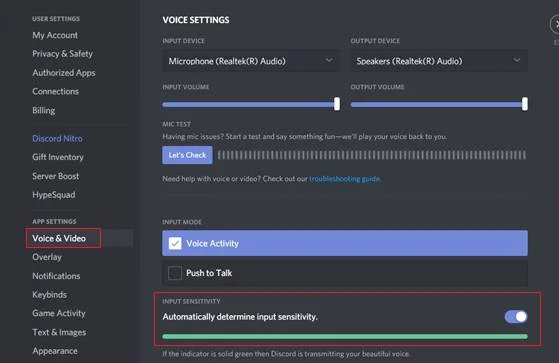
Piştî sererastkirina mîhengên dengê xwe dîsa weşana biceribînin ji bo kontrol bikin ka pirsgirêk çareser bûye.
Çêkirin 7: Ajokarên Dengê Xwe Nûve Bikin
Ajokerên kevinbûyî an xerabûyî jî dibe ku sedema vê yekê be ku streamên Discord li ser komputera we dengek tune.
Ji bo ku hûn vê yekê ji holê rakin, biceribînin ajokarên xwe yên deng bi karanîna Rêvebirê Cîhazê nûve bikin:
- Pêşî, bi tikandina bişkokên Windows + X-ê li ser komputera xwe Pêşeka Têketina Zû veke.
- Niha, li ser Rêvebirê Amûrê bikirtînin û ajokarên dengê xwe bibînin.

3. Li ser ajokera xwe rast-klîk bikin û ajokarê nûve bikin hilbijêrin.
4. Daxuyaniyên li ser ekranê bişopînin da ku hûn nûvekirinê bidomînin.

Piştî nûvekirina ajokarên xwe, pergala xwe ji nû ve bidin destpêkirin û dîsa li ser Discord biceribînin ku hûn kontrol bikin ka pirsgirêk çareser bûye.
Çakirin. 8: Discord ji nû ve saz bikin
Heke tuneji rêbazên jorîn xebitîn, biceribînin Discord li ser komputera xwe ji nû ve saz bikin. Dibe ku hin pelên wê yên sazkirinê xera bûne, an jî serîlêdan bi rêkûpêk li ser komputera we nehatiye saz kirin.
- Pêşî, Panela Kontrolê ya li ser komputera xwe vekin û li ser Rakirina Bernameyê bikirtînin.

2. Discord ji navnîşa bernameyên ku li ser pergala we hatine saz kirin bibînin.
3. Li ser Discord-ê rast-klîk bikin û ji bo jêbirina serîlêdanê li ser Rakirina bikirtînin.

Discordê dîsa li ser komputera xwe dakêşin û kontrol bikin ka çirûkên li ser kanala weya dengê jixwe deng hene.
9-ê rast bikin: Windows-ê nûve bikin
Dibe ku di pergala weya xebitandinê de xeletiyek an xeletiyek têkildar bi parvekirina ekranê re hebe, ku dibe sedem ku herikên li ser Discord deng nebin. Ji bo vê yekê rast bikin, kontrol bikin ka li ser komputera we Nûvekirinên Windows-ê hene.
- Pêşî, Pêşeka Destpêkê vekin û li ser Mîhengan bikirtînin.
- Di hundurê Mîhengên Windowsê de, li ser Nûvekirin & Ewlekarî.
- Axir, li benda Windows-ê bisekinin ku nûvekirinan kontrol bike û ger guhertoyek nûtir hebe, li ser şopên li ser ekranê bişopîne.

Têkilî bi piştevaniya xerîdar a Discord re bikin ku rapor bikin pirsgirêk eger hîn jî pirsgirêkên te bi taybetmendiya parvekirina ekrana platformê hebin.
Pirsên Pir Pir Pir Pir Pir Pir Pir Pirی Kirin
Tu çawa mîhengên dengê nerazîbûnê diguherînî?
Ji bo guheztina mîhengên dengê nerazîbûnê, tu pêdivî ye ku biçin nav mîhengên bikarhêner û li ser tabloya deng û vîdyoyê bikirtînin. Hûn dikarin eyar bikincildên têketin û derketinê û bişkojka axaftinê bikişîne. Her weha hûn dikarin herêma servera Discord biguherînin, ku dikare bibe alîkar ku derengmayînê kêm bike.
Çima dema ku ez dîmendera xwe li ser nakokiyê parve dikim deng dernakeve?
Çend sedemên potansiyel hene ku dema ku deng nayê hûn dîmendera xwe li ser Discord parve dikin. Mimkun e ku mîhengên dengî yên li ser komputera we rast nehatine mîheng kirin an jî sepana Discord bixwe ji bo veguheztina deng nehatiye saz kirin. Wekî din, hêja ye ku were kontrol kirin ku hûn bibînin ka dema ku hûn ekranek an serîlêdanek cûda parve dikin deng dixebite; eger na, dibe ku pirsgirêk bi pergala dengê komputera te be.
Ez çawa dikarim deng li ser parvekirina dîmendera nelirê çalak bikim?
Divê hûn sepana Discord vekin û têkevinê da ku deng çalak bike parvekirina dîmendera lihevnekirinê. Piştî ku we têkevî, li quncika çepê ya binê sepanê li ser îkona "Mîhengên Bikarhêner" bikirtînin. Di pêşeka "Settings Bikarhêner", li ser "Deng & amp; Vîdyo" tabê. Di "Deng & amp; Mîhengên Vîdyoyê, pê ewle bin ku pêşeka daketî ya "Cîhaza Ketinê" li ser "Default" hatîye danîn.
Binepergala dengî ya mîrîtî ya Discord li ku ye?
Binepergala dengî ya mîrasiya Discord li peldanka system32. Ew ji çend pelan pêk tê, di nav de AudioApi.dll û Mmdevapi.dll. Van pelan ji sepanên Discord API re kapasîteya leyiztina deng û tomarkirinê peyda dikin.
Çima dengê parvekirina dîmendera Discord ewqas xirab e?
Gelek sedem heneçima qalîteya bihîstwerê ya parvekirina dîmendera Discord nebaş e. Sedemek yek ev e ku serîlêdan ji bo kêmkirina mezinahiya pelên dengî yên ku ew dişîne û distîne, gelek pêvekirinê bikar tîne. Ev çewisandin dikare di dengbêjiyê de bibe sedema huner û tehlîlên din. Wekî din, dibe ku Discord kodek çêtirîn bikar neynin. Sedemek din a pirsgirêkên dengî yên Discord ev e ku sepan ji bo sohbeta deng serverek veqetandî bikar nayîne.
Pareka ekranê li ser Discord deng tune?
Dibe ku dengê parvekirina dîmendera te ya Discord nebe' Ji ber pirsgirêkek bi mîhengên axaftvan an mîkrofona we re dixebite. Biceribînin ku amûrên têketin û derketinê yên xwe di sepana Discord de rast bikin da ku bibînin ka ew pirsgirêk çareser dike. Heke ne, dibe ku pirsgirêkek bi Discord bixwe re hebe. Hûn dikarin pirsgirêkên Discord-ê li ser malpera wan kontrol bikin an jî ji bo arîkariya bêtir bi piştgiriya xerîdar re têkilî daynin.
Tu çawa mîhengên dengê discord sifir dikî?
Heke hewcedariya te hebe ku mîhengên dengê Discord-ê xwe sifir bikî, tu dikarin van gavan bişopînin: 1. Sepana Discord vekin û li quncika çepê ya jêrîn li ser îkona gearê bikirtînin. 2. Di pêşeka mîhengan de, li ser "Deng & amp; Vîdyo” beşa û li ser bitikîne. 3. Li ser Deng & amp; Rûpelê vîdyoyê, bişkojka "Mîhengên Dengê Vegerîne" dakêşin û li ser bikirtînin. 4.
Ez çawa dikarim rewşa servera Discord kontrol bikim?
Ji bo kontrolkirina rewşa serverek Discord, hûn dikarin fermana status bikar bînin. Ev ê agahdariya li ser serverê bide werewşa niha ya serhêl an negirêdayî. Her weha hûn dikarin vê fermanê ji bo kontrolkirina dema karûbarê serverê bikar bînin, ku dikare di çareserkirina pirsgirêkên serverê de bikêr be.
Gelo divê ez qalîteya karûbarê çalakkirina pêşîniya pakê ya bilind vekim?
Di torê de, kalîteya karûbar (QoS) performansa giştî ya torê ye. Armanca sereke ya QoS ew e ku karûbarê çêtir ji hin celeb trafîkê re li ser yên din peyda bike. Mînakî, hûn dikarin seyrûsefera deng li ser seyrûsefera e-nameyê pêşîn bikin. Ji bo çalakkirina QoS, hûn hewce ne ku mîhenga pêşîn a pakêtê ya bilind vekin. Ev ê pakêtên we bide pêş, ji ber vê yekê ew pêşî têne şandin û zûtir têne wergirtin.
Divê cîhaza min a derhênerê li ser Discord çi be?
Di hilbijartina amûra derketinê ya rast de çend tişt hene ku meriv ji bîr bike. ji bo Discord. Pêşîn, hûn dixwazin piştrast bikin ku amûr dikare ji bo weşana deng were bikar anîn. Ya duyemîn, hûn ê bixwazin ku pê ewle bibin ku amûr bi rêkûpêk hatî saz kirin da ku hûn dengê rast bibihîzin. Di dawiyê de, dibe ku hûn bixwazin ku amûrek bi mîkrofonek çêkirî bistînin da ku taybetmendiyên sohbeta dengî ya Discord bikar bîne.
Guhertina binepergala deng li ser Discord çi dike?
Guhertina binepergala deng a herî dawî ya Discord kalîteya deng çêtir dike û derengbûnê kêm dike. Pergala nû kodekek bikêrtir bikar tîne, ku mîqdara daneya ku divê were hilanîn kêm dike. Ev çenga CPU-ya we kêm dike û kalîteya bihîstwerê çêtir dide we. Wekî din, ya nûpergal piştgirî dide lezkirina hardware, baştirkirina kalîteya deng û kêmkirina derengbûnê.
Ez çawa dikarim çalakiya dengê pêşkeftî ya di nakokiyê de çalak bikim?
Ji bo çalakkirina çalakiya dengê pêşkeftî di Discord de, divê hûn biçin mîhengên xwe û hilbijêrin "Deng & amp; Vîdyo" tabê. Divê hûn li beşa "Pêşketî" bigerin û vebijarka "Çalakiya Dengê Pêşkeftî Çalak bike" bixin cihê ON.

